Fjern FBI Cybercrime Division-virus (Gratisinstruksjoner) - oppdateringer aug 2017
FBI Cybercrime Division fjerningsguide for virus
Hva er FBI Cybercrime Division virus?
Analyse avFBI Cybercrime Division-viruset
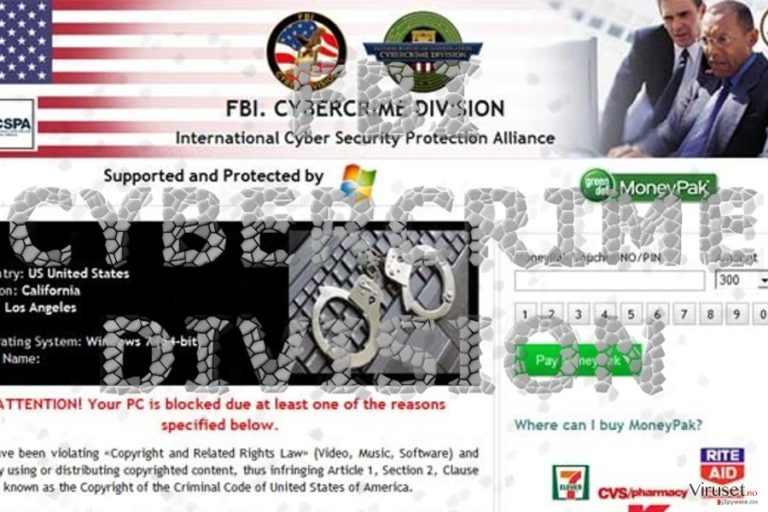
FBI Cybercrime Division viruset er en ransomware trussel, som på samme måte som FBI virus blir brukt til å rive PC brukere av ved hjelp av en falsk varsling. For å overbevise sine ofre at de har en avtale med en reell offentlig myndighet, tar denne ondsinnede programmet for det første datamaskinen som gissel ved å låse det ned.
Som et resultat, ser offeret bare en enorm varsling lesning: 'FBI. CYBERCRIME DIVISION, International Cyber beskyttelse Alliance. OBS ! PC er blokkert på grunn av minst en av grunnene angitt under'. Vanligvis, hevder FBI Cybercrime Division virus som brukeren har brutt flere forbrytelser, og nå må han betale en bot på $300.
Dessuten kobler virus sine ofre fra Internett og låser dem ut fra alle datamaskinens funksjoner. Det viktigste, som må huskes, er at legitime myndigheter ikke blokkere PCer når de trenger å samle inn bøter.
Mens dette varselet virker veldig troverdig, bør du aldri tro det. Selv om det viser deg din IP- adresse eller sted, må du ignorere denne svindelen våken og fjerne infeksjonen i stedet.
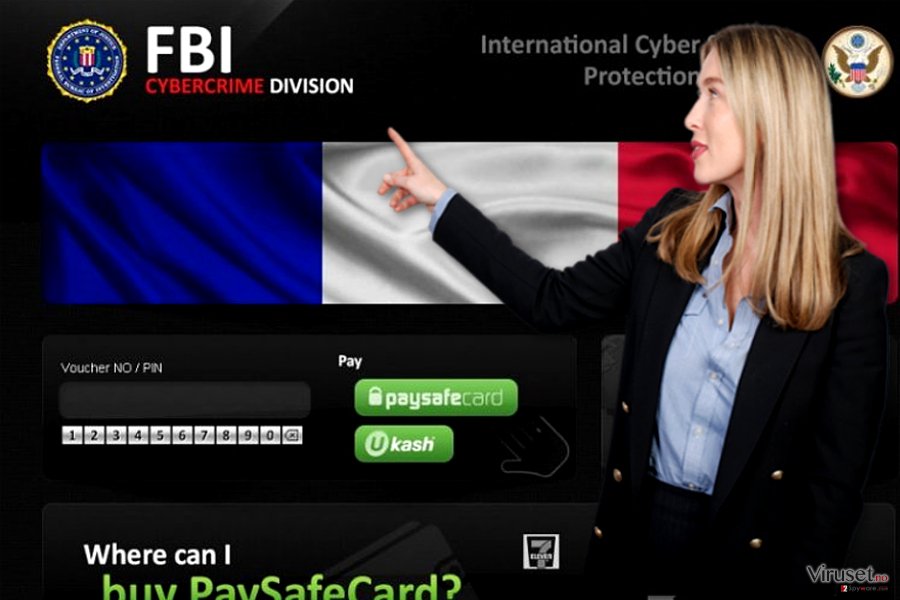
Hvordan kan jeg blir smittet med FBI Cybercrime Division virus?
FBI Cybercrime Division virus er distribuert av Trojan, som skjuler seg inne i spam, falske programvareoppdateringer og lignende infiserte nedlastinger. Dessuten kan ulike ulovlige sider også være inkludert i sin distribusjon, så holde seg borte fra spill eller gambling nettsteder. Så snart denne Trojan kommer inni datamaskinen, den blokkerer hele systemet ned, og hevder at brukeren har brutt loven i USA. Ifølge det, ble han identifisert av IP og ISP og nå må klappe en bot på $300 ved hjelp Greendot MoneyPak kupong:
FBI CYBERCRIME DIVISION
International Cyber Security Protection Alliance
ATTENTION!
Your PC is blocked due at least one of the reasons specified below.
You have been violating Copyright and Related Rights Law. (Video, Music, Software) and illegally using or distributing copyrighted content, thus infringing Article 1, Section 2, Clause 8, also known as the Copyright of the Criminal Code of United States of America.
Article 1, Section 2, Clause 8 of the Criminal Code provides for a fine of 200 to 500 minimal wages or a deprivation of liberty for 2 to 8 years.
You have been viewing or distributing prohibited Pornographic content (Child Porn/Zoophilia and etc). Thus violating Article 2, Section 1, Clause 2 of the Criminal Code of United States of America.
(…)
Fines may only be paid within 72 hours after the infringement. As soon as 72 hours elapse, the possibility to pay the fine expires, and a criminal case is initiated against you automatically within the next 72 hours! To unblock the computer you must pay the fine through MoneyPak of $300. When you pay the fine, your PC will get unlocked in 1 to 72 hours after the money is put into the State’s account.
Since your PC is unlocked, you will be given 7 days to correct all violations.In case all violations are not corrected after 7 working days, your PC will be blocked again, and a criminal case will be initiated against you automatically under one or more articles specified above.
Vær sikker på at all denne meldingen er en stor svindel, som søker å få deg ut av pengene dine. Vær så snill, ignorere det og fjerne FBI Cybercrime Division virus fra systemet.
Hvordan kan jeg fjerne FBI Cybercrime Division virus?
Når jeg prøver å fjerne FBI Cybercrime Division virus, må du låse datamaskinen først. For å få en mulighet til å skanne kompromittert datamaskin med en anstendig anti-malware, følger disse alternativene:
Manuell FBI Cybercrime Division fjerningsguide for virus
Ransomware: manuell fjerning av ransomware i sikkerhetsmodus
* Flash-stasjon metode:
- Ta en annen maskin og bruke den til å laste ned FortectIntego SpyHunter 5Combo Cleaner eller Malwarebytes.
- Oppdatere programmet og sette inn USB-stasjonen eller enkel CD.
- I mellomtiden, gjenstarte din infisert maskin til Sikkermodus med ledetekst og stokk USB stasjonen i den.
- Om start datamaskinen infisert med FBI Cybercrime Division viruset igjen og kjøre en full system skann.
* Brukere infisert med FBI Cybercrime Division viruset har lov til å få tilgang til andre kontoer på sine Windows-systemer. Hvis en av disse kontoene har administratorrettigheter, bør du være i stand til å lansere anti-malware program.
Viktig! →
Manuell fjerning kan være for komplisert for vanlige databrukere. Det krever avansert IT-kunnskap å utføre det riktig (hvis viktige systemfiler blir fjernet eller skadet, kan det føre til uopprettelig skade på Windows-systemet). I tillegg kan det ta flere timer å utføre. Derfor anbefaler vi på det sterkeste at du bruker den automatiske metoden som beskrevet ovenfor.
Steg 1. Åpne sikkerhetsmodus med nettverkstilkobling
Manuell fjerning av malware bør utføres i sikkerhetsmodus.
Windows 7/Vista/XP
- Klikk på Start > På/Av > Start på nytt > OK.
- Når datamaskinen din starter opp, trykker du på F8-knappen (hvis dette ikke fungerer, prøv F2, F12, Del – det avhenger av hovedkortet ditt) flere ganger helt til du ser vinduet for avansert oppstart.
- Velg Sikkerhetsmodus med nettverkstilkobling fra listen.

Windows 10 / Windows 8
- Høyreklikk Start-knappen og velg Innstillinger.

- Bla nedover og velg Oppdatering og sikkerhet.

- I menyen til venstre velger du Gjenoppretting.
- Bla nedover til Avansert oppstart.
- Klikk på Start på nytt nå.

- Velg Feilsøking.

- Gå til Avanserte alternativer.

- Velg Oppstartsinnstillinger.

- Klikk på Start på nytt.
- Trykk 5 eller klikk på 5) Aktiver sikkerhetsmodus med nettverkstilkobling.

Steg 2. Slå av mistenkelige prosesser
Windows' oppgavebehandler er et nyttig verktøy som viser alle prosesser som kjører i bakgrunnen. Hvis det dukker opp malware-prosesser her, må de avsluttes:
- Trykk på Ctrl + Shift + Esc på tastaturet for å åpne oppgavebehandleren.
- Klikk på Detaljer.

- Bla nedover til Bakgrunnsprosesser og se etter mistenkelige oppføringer.
- Høyreklikk og velg Åpne filplassering.

- Gå tilbake til prosessen, høyreklikk og velg Avslutt oppgave.

- Slett innholdet i den ondsinnede mappen.
Steg 3. Sjekk oppstartsprogrammer
- Trykk Ctrl + Shift + Esc på tastaturet for å åpne Windows oppgavebehandler.
- Gå til fanen Oppstart.
- Høyreklikk det mistenkelige programmet og klikk på Deaktiver.

Steg 4. Slett virusfiler
Malware-relaterte filer kan dukke opp på flere ulike steder på datamaskinen din. Her er instruksjoner som kan hjelpe deg med å finne dem:
- Skriv Diskopprydding i Windows' søkefelt og trykk på Enter.

- Velg stasjonen du ønsker å rense (C: er som regel hovedstasjonen, og det er sannsynligvis her du finner ondsinnede filer).
- Bla gjennom Filer som skal slettes-listen og velg følgende:
Midlertidige Internett-filer
Nedlastinger
Papirkurv
Midlertidige filer - Velg Rydd opp i systemfiler.

- Du kan også se etter andre ondsinnede filer som skjuler seg i følgende mapper (angi disse oppføringene i Windows-søkefeltet og trykk på Enter):
%AppData%
%LocalAppData%
%ProgramData%
%WinDir%
Etter at du er ferdig, starter du PC-en på nytt i normalmodus.
Fjern FBI Cybercrime Division ved hjelp av System Restore
-
Steg 1: Start datamaskinen på nytt i Safe Mode with Command Prompt
Windows 7 / Vista / XP- Klikk Start → Shutdown → Restart → OK.
- Når datamaskinen blir aktiv, trykker du F8 gjentatte ganger helt til du ser Advanced Boot Options-vinduet.
-
Velg Command Prompt fra listen

Windows 10 / Windows 8- Trykk Power-knappen i Windows innloggingsskjermen. Trykk og hold nede Shift, som er på tastaturet, og klikk Restart..
- Velg deretter Troubleshoot → Advanced options → Startup Settings og trykk Restart.
-
Så snart datamaskinen din blir aktiv, velger du Enable Safe Mode with Command Prompt i Startup Settings-vinduet.

-
Steg 2: Gjenopprett systemfilene og innstillingene
-
Så snart Command Prompt-vinduet dukker opp, angir du cd restore og klikker Enter.

-
Skriv inn rstrui.exe og trykk Enter igjen..

-
Når et nytt vindu dukker opp, klikker du Next og velger et gjennopprettingspunkt før infiltreringen av FBI Cybercrime Division. Etter å ha gjort dette, klikker du på Next.


-
Klikk Yes for å starte systemgjenoppretting.

-
Så snart Command Prompt-vinduet dukker opp, angir du cd restore og klikker Enter.
Bonus: Gjenopprett dataene dine
Veiledningen som presenteres ovenfor er ment å hjelpe deg med å fjerne FBI Cybercrime Division fra datamaskinen din. For å gjenopprette de krypterte filene anbefaler vi at du bruker en detaljert veiledning laget av sikkerhetsekspertene hos viruset.no.Hvis filene dine krypteres av FBI Cybercrime Division kan du bruke flere ulike metoder for å gjenopprette dem:
Til slutt bør du alltid tenke på beskyttelse mot crypto-ransomware. For å beskytte datamaskinen din mot FBI Cybercrime Division og annet ransomware bør du benytte en vel ansett anti-spionvare, som FortectIntego, SpyHunter 5Combo Cleaner eller Malwarebytes.
Anbefalt for deg
Ikke la myndighetene spionere på deg
Myndighetene har en tendens til å spore brukerdata og spionere på innbyggerne sine, og dette er noe du bør ha i bakhodet. Vi anbefaler dessuten at du leser mer om tvilsom praksis for datainnhenting. Sørg for anonymitet på nettet, og unngå sporing eller spionering.
Du kan velge en helt annen lokasjon når du er på nettet, og få tilgang til alt innhold uten å bli stanset av geografiske begrensninger. Du kan surfe helt trygt på nettet uten risiko for å bli hacket ved bruk av et Private Internet Access VPN.
Kontroller informasjonen som er tilgjengelig for myndigheter og andre parter, og surf på nettet uten å bli spionert på. Selv om du ikke er involvert i ulovlige aktiviteter eller stoler på tjenestene og plattformene du bruker, bør du være forsiktig og ta forholdsregler ved å bruke en VPN-tjeneste.
Sikkerhetskopier filer til senere, i tilfelle malware-angrep
Programvareproblemer skapt av malware eller direkte datatap på grunn av kryptering kan føre til problemer eller permanent skade på enheten din. Når du har oppdaterte sikkerhetskopier, kan du enkelt gjenopprette filene dine etter slike hendelser. Det er nødvendig å oppdatere sikkerhetskopiene dine etter eventuelle endringer på enheten. På denne måten kan du starte på nytt fra der du var da du mistet data på grunn av malware-angrep, problemer med enheten eller annet.
Når du har tidligere versjoner av alle viktige dokumenter eller prosjekter, kan du unngå mye frustrasjon og store problemer. Sikkerhetskopier er praktisk når malware dukker opp ut av det blå. Bruk Data Recovery Pro for å gjenopprette systemet ditt.







